-
1. 使い始める
- 1.1 バージョン管理に関して
- 1.2 Git略史
- 1.3 Gitの基本
- 1.4 コマンドライン
- 1.5 Gitのインストール
- 1.6 最初のGitの構成
- 1.7 ヘルプを見る
- 1.8 まとめ
-
2. Git の基本
- 2.1 Git リポジトリの取得
- 2.2 変更内容のリポジトリへの記録
- 2.3 コミット履歴の閲覧
- 2.4 作業のやり直し
- 2.5 リモートでの作業
- 2.6 タグ
- 2.7 Git エイリアス
- 2.8 まとめ
-
3. Git のブランチ機能
- 3.1 ブランチとは
- 3.2 ブランチとマージの基本
- 3.3 ブランチの管理
- 3.4 ブランチでの作業の流れ
- 3.5 リモートブランチ
- 3.6 リベース
- 3.7 まとめ
-
4. Gitサーバー
- 4.1 プロトコル
- 4.2 サーバー用の Git の取得
- 4.3 SSH 公開鍵の作成
- 4.4 サーバーのセットアップ
- 4.5 Git デーモン
- 4.6 Smart HTTP
- 4.7 GitWeb
- 4.8 GitLab
- 4.9 サードパーティによる Git ホスティング
- 4.10 まとめ
-
5. Git での分散作業
- 5.1 分散作業の流れ
- 5.2 プロジェクトへの貢献
- 5.3 プロジェクトの運営
- 5.4 まとめ
-
6. GitHub
- 6.1 アカウントの準備と設定
- 6.2 プロジェクトへの貢献
- 6.3 プロジェクトのメンテナンス
- 6.4 組織の管理
- 6.5 スクリプトによる GitHub の操作
- 6.6 まとめ
-
7. Git のさまざまなツール
- 7.1 リビジョンの選択
- 7.2 対話的なステージング
- 7.3 作業の隠しかたと消しかた
- 7.4 作業内容への署名
- 7.5 検索
- 7.6 歴史の書き換え
- 7.7 リセットコマンド詳説
- 7.8 高度なマージ手法
- 7.9 Rerere
- 7.10 Git によるデバッグ
- 7.11 サブモジュール
- 7.12 バンドルファイルの作成
- 7.13 Git オブジェクトの置き換え
- 7.14 認証情報の保存
- 7.15 まとめ
-
8. Git のカスタマイズ
- 8.1 Git の設定
- 8.2 Git の属性
- 8.3 Git フック
- 8.4 Git ポリシーの実施例
- 8.5 まとめ
-
9. Gitとその他のシステムの連携
- 9.1 Git をクライアントとして使用する
- 9.2 Git へ移行する
- 9.3 まとめ
-
10. Gitの内側
- 10.1 配管(Plumbing)と磁器(Porcelain)
- 10.2 Gitオブジェクト
- 10.3 Gitの参照
- 10.4 Packfile
- 10.5 Refspec
- 10.6 転送プロトコル
- 10.7 メンテナンスとデータリカバリ
- 10.8 環境変数
- 10.9 まとめ
-
A1. 付録 A: その他の環境でのGit
- A1.1 グラフィカルインタフェース
- A1.2 Visual StudioでGitを使う
- A1.3 EclipseでGitを使う
- A1.4 BashでGitを使う
- A1.5 ZshでGitを使う
- A1.6 PowershellでGitを使う
- A1.7 まとめ
-
A2. 付録 B: Gitをあなたのアプリケーションに組み込む
- A2.1 Gitのコマンドラインツールを使う方法
- A2.2 Libgit2を使う方法
- A2.3 JGit
-
A3. 付録 C: Gitのコマンド
- A3.1 セットアップと設定
- A3.2 プロジェクトの取得と作成
- A3.3 基本的なスナップショット
- A3.4 ブランチとマージ
- A3.5 プロジェクトの共有とアップデート
- A3.6 検査と比較
- A3.7 デバッグ
- A3.8 パッチの適用
- A3.9 メール
- A3.10 外部システム
- A3.11 システム管理
- A3.12 配管コマンド
5.2 Git での分散作業 - プロジェクトへの貢献
プロジェクトへの貢献
どうやってプロジェクトに貢献するか、というのは非常に説明しづらい内容です。というのも、ほんとうにいろいろなパターンがあるからです。 Git は柔軟なシステムなので、いろいろな方法で共同作業をすることができます。そのせいもあり、どのプロジェクトをとってみても微妙に他とは異なる方式を使っているのです。 違いが出てくる原因としては、アクティブな貢献者の数やプロジェクトで使用しているワークフロー、あなたのコミット権、そして外部からの貢献を受け入れる際の方式などがあります。
最初の要素はアクティブな貢献者の数です。そのプロジェクトに対してアクティブにコードを提供している開発者はどれくらいいるのか、そして彼らはどれくらいの頻度で提供しているのか。 よくあるのは、数名の開発者が一日数回のコミットを行うというものです。休眠状態のプロジェクトなら、もう少し頻度が低くなるでしょう。 企業やプロジェクトの規模が大きくなると、開発者の数が数千人になることもあります。数百から下手したら千を超えるようなコミットが毎日やってきます。 開発者の数が増えれば増えるほど、あなたのコードをきちんと適用したり他のコードをマージしたりするのが難しくなります。 あなたが手元で作業をしている間に他の変更が入って、手元で変更した内容が無意味になってしまったりあるいは他の変更を壊してしまう羽目になったり。そのせいで、手元の変更を適用してもらうための待ち時間が発生したり。 手元のコードを常に最新の状態にし、正しいコミットを作るにはどうしたらいいのでしょうか。
次に考えるのは、プロジェクトが採用しているワークフローです。 中央管理型で、すべての開発者がコードに対して同等の書き込みアクセス権を持っている状態? 特定のメンテナーや統合マネージャーがすべてのパッチをチェックしている? パッチを適用する前にピアレビューをしている? あなたはパッチをチェックしたりピアレビューに参加したりしている人? 副官型のワークフローを使っており、まず彼らにコードを渡さなければならない?
次の問題は、あなたのコミット権です。 あなたがプロジェクトへの書き込みアクセス権限を持っている場合は、プロジェクトに貢献するための作業の流れが変わってきます。 書き込み権限がない場合、そのプロジェクトではどのような形式での貢献を推奨していますか? 何かポリシーのようなものはありますか? 一度にどれくらいの作業を貢献することになりますか? また、どれくらいの頻度で貢献することになりますか?
これらの点を考慮して、あなたがどんな流れでどのようにプロジェクトに貢献していくのかが決まります。 単純なものから複雑なものまで、実際の例を見ながら考えていきましょう。これらの例を参考に、あなたなりのワークフローを見つけてください。
コミットの指針
個々の例を見る前に、コミットメッセージについてのちょっとした注意点をお話しておきましょう。
コミットに関する指針をきちんと定めてそれを守るようにすると、Git での共同作業がよりうまく進むようになります。
Git プロジェクトでは、パッチの投稿用のコミットを作成するときのヒントをまとめたドキュメントを用意しています。Git のソースの中にある Documentation/SubmittingPatches をごらんください。
まず、余計な空白文字を含めてしまわないように注意が必要です。
Git には、余計な空白文字をチェックするための簡単な仕組みがあります。コミットする前に git diff --check を実行してみましょう。おそらく意図したものではないと思われる空白文字を探し、それを教えてくれます。
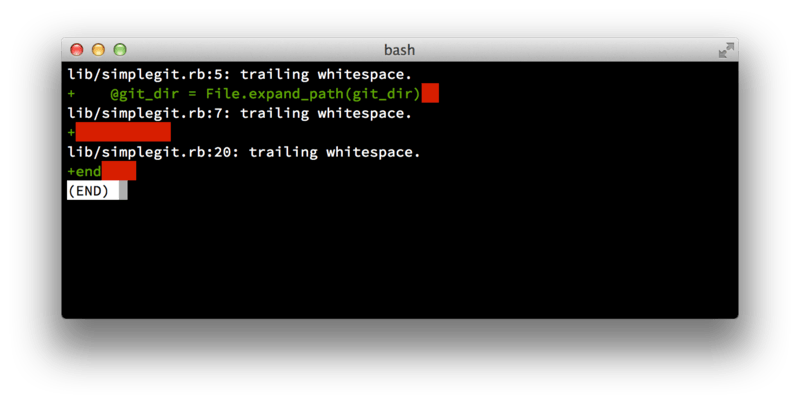
git diff --check 実行結果コミットの前にこのコマンドを実行すれば、余計な空白文字をコミットしてしまって他の開発者に嫌がられることもなくなるでしょう。
次に、コミットの単位が論理的に独立した変更となるようにしましょう。
つまり、個々の変更内容を把握しやすくするということです。週末に五つの問題点を修正した大規模な変更を、月曜日にまとめてコミットするなどということは避けましょう。
仮に週末の間にコミットできなかったとしても、ステージングエリアを活用して月曜日にコミット内容を調整することができます。修正した問題ごとにコミットを分割し、それぞれに適切なコメントをつければいいのです。
もし別々の問題の修正で同じファイルを変更しているのなら、git add --patch を使ってその一部だけをステージすることもできます (詳しくは 対話的なステージング で説明します)。
すべての変更を同時に追加しさえすれば、一度にコミットしようが五つのコミットに分割しようがブランチの先端は同じ状態になります。あとから変更内容をレビューする他のメンバーのことも考えて、できるだけレビューしやすい状態でコミットするようにしましょう。
こうしておけば、あとからその変更の一部だけを取り消したりするのにも便利です。
歴史の書き換え では、Git を使って歴史を書き換えたり対話的にファイルをステージしたりする方法を説明します。作業内容を誰かに送る前にその方法を使えば、きれいでわかりやすい歴史を作り上げることができます。
最後に注意しておきたいのが、コミットメッセージです。 よりよいコミットメッセージを書く習慣を身に着けておくと、Git を使った共同作業をより簡単に行えるようになります。 一般的な規則として、メッセージの最初には変更の概要を一行 (50 文字以内) にまとめた説明をつけるようにします。その後に空行をひとつ置いてからより詳しい説明を続けます。 Git プロジェクトでは、その変更の動機やこれまでの実装との違いなどのできるだけ詳しい説明をつけることを推奨しています。参考にするとよいでしょう。 また、メッセージでは命令形、現在形を使うようにしています。 つまり “私は○○のテストを追加しました (I added tests for)” とか “○○のテストを追加します (Adding tests for,)” ではなく “○○のテストを追加 (Add tests for.)” 形式にするということです。 Tim Pope が書いたテンプレート (の日本語訳) を以下に示します。
短い (50 文字以下での) 変更内容のまとめ
必要に応じた、より詳細な説明。72文字程度で折り返します。最初の
行がメールの件名、残りの部分がメールの本文だと考えてもよいでしょ
う。最初の行と詳細な説明の間には、必ず空行を入れなければなりま
せん (詳細説明がまったくない場合は空行は不要です)。空行がないと、
rebase などがうまく動作しません。
空行を置いて、さらに段落を続けることもできます。
- 箇条書きも可能
- 箇条書きの記号としては、主にハイフンやアスタリスクを使います。
箇条書き記号の前にはひとつ空白を入れ、各項目の間には空行を入
れます。しかし、これ以外の流儀もいろいろあります。すべてのコミットメッセージがこのようになっていれば、他の開発者との作業が非常に進めやすくなるでしょう。
Git プロジェクトでは、このようにきれいに整形されたコミットメッセージを使っています。git log --no-merges を実行すれば、きれいに整形されたプロジェクトの歴史がどのように見えるかがわかります。
これ以降の例を含めて本書では、説明を簡潔にするためにこのような整形を省略します。そのかわりに git commit の -m オプションを使います。
本書でのこのやり方をまねするのではなく、ここで説明した方式を使いましょう。
非公開な小規模のチーム
実際に遭遇するであろう環境のうち最も小規模なのは、非公開のプロジェクトで開発者が数名といったものです。 ここでいう「非公開」とは、クローズドソースであるということ。つまり、チームのメンバー以外は見られないということです。 チーム内のメンバーは全員、リポジトリへのプッシュ権限を持っています。
こういった環境では、今まで Subversion やその他の中央管理型システムを使っていたときとほぼ同じワークフローで作業を進めることができます。
オフラインでコミットできたりブランチやマージが楽だったりといった Git ならではの利点はいかせますが、作業の流れ自体は今までとほぼ同じです。最大の違いは、マージが (コミット時にサーバー側で行われるのではなく) クライアント側で行われるということです。
二人の開発者が共有リポジトリで開発を始めるときにどうなるかを見ていきましょう。
最初の開発者 John が、リポジトリをクローンして変更を加え、それをローカルでコミットします (これ以降のメッセージでは、プロトコル関連のメッセージを ... で省略しています)。
# John のマシン
$ git clone john@githost:simplegit.git
Initialized empty Git repository in /home/john/simplegit/.git/
...
$ cd simplegit/
$ vim lib/simplegit.rb
$ git commit -am 'removed invalid default value'
[master 738ee87] removed invalid default value
1 files changed, 1 insertions(+), 1 deletions(-)もう一人の開発者 Jessica も同様に、リポジトリをクローンして変更をコミットしました。
# Jessica のマシン
$ git clone jessica@githost:simplegit.git
Initialized empty Git repository in /home/jessica/simplegit/.git/
...
$ cd simplegit/
$ vim TODO
$ git commit -am 'add reset task'
[master fbff5bc] add reset task
1 files changed, 1 insertions(+), 0 deletions(-)Jessica が作業内容をサーバーにプッシュします。
# Jessica のマシン
$ git push origin master
...
To jessica@githost:simplegit.git
1edee6b..fbff5bc master -> masterJohn も同様にプッシュしようとしました。
# John のマシン
$ git push origin master
To john@githost:simplegit.git
! [rejected] master -> master (non-fast forward)
error: failed to push some refs to 'john@githost:simplegit.git'John はプッシュできませんでした。Jessica が先にプッシュを済ませていたからです。 Subversion になじみのある人には特に注目してほしいのですが、ここで John と Jessica が編集していたのは別々のファイルです。 Subversion ならこのような場合はサーバー側で自動的にマージを行いますが、Git の場合はローカルでマージしなければなりません。 John は、まず Jessica の変更内容を取得してマージしてからでないと、自分の変更をプッシュできないのです。
$ git fetch origin
...
From john@githost:simplegit
+ 049d078...fbff5bc master -> origin/masterこの時点で、John のローカルリポジトリはこのようになっています。
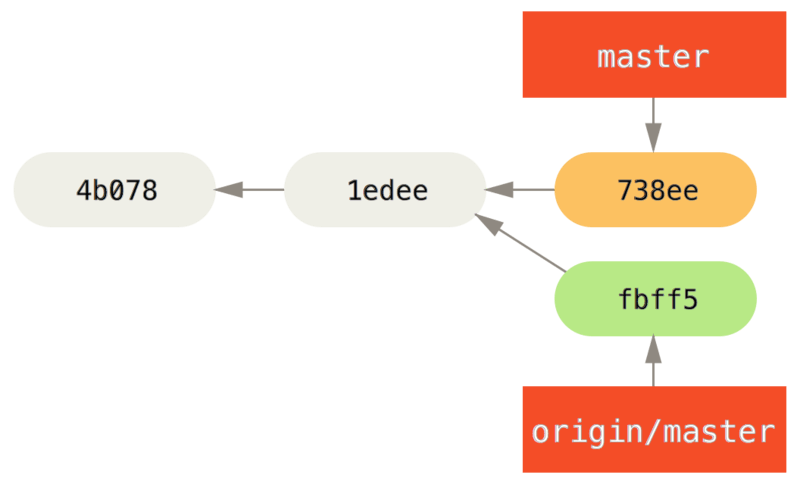
John の手元に Jessica がプッシュした内容が届きましたが、さらにそれを彼自身の作業にマージしてからでないとプッシュできません。
$ git merge origin/master
Merge made by recursive.
TODO | 1 +
1 files changed, 1 insertions(+), 0 deletions(-)マージがうまくいきました。John のコミット履歴は次のようになります。
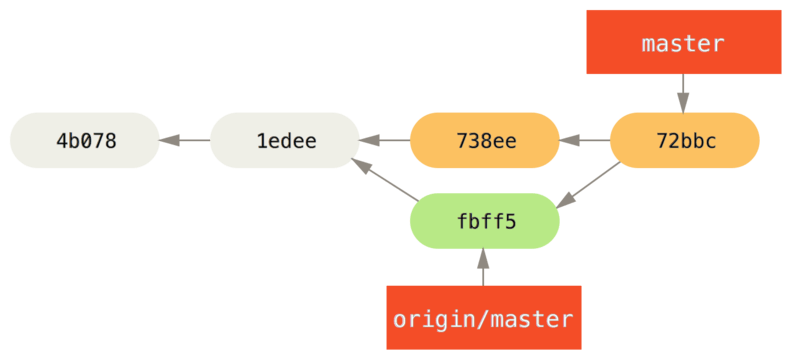
origin/master をマージしたあとの John のリポジトリ自分のコードが正しく動作することを確認した John は、変更内容をサーバーにプッシュします。
$ git push origin master
...
To john@githost:simplegit.git
fbff5bc..72bbc59 master -> master最終的に、John のコミット履歴は以下のようになりました。
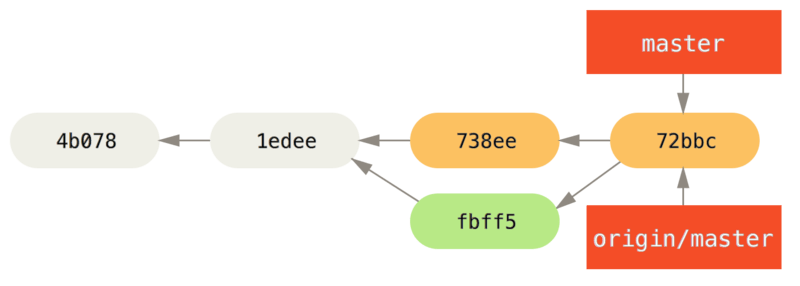
一方そのころ、Jessica はトピックブランチで作業を進めていました。
issue54 というトピックブランチを作成した彼女は、そこで 3 回コミットをしました。
彼女はまだ John の変更を取得していません。したがって、彼女のコミット履歴はこのような状態です。
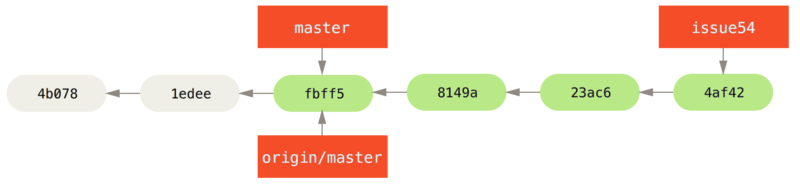
Jessica は John の作業を取り込もうとしました。
# Jessica のマシン
$ git fetch origin
...
From jessica@githost:simplegit
fbff5bc..72bbc59 master -> origin/masterこれで、さきほど John がプッシュした内容が取り込まれました。Jessica の履歴は次のようになります。
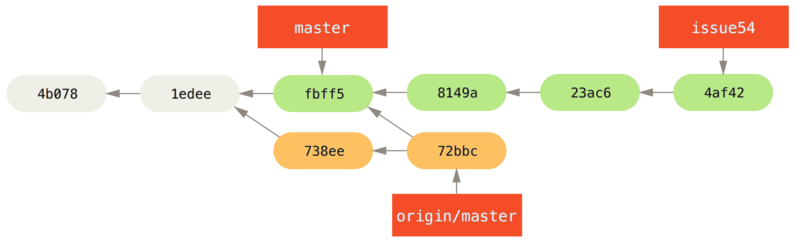
Jessica のトピックブランチ上での作業が完了しました。そこで、自分の作業をプッシュする前に何をマージしなければならないのかを確認するため、
彼女は git log コマンドを実行しました。
$ git log --no-merges issue54..origin/master
commit 738ee872852dfaa9d6634e0dea7a324040193016
Author: John Smith <jsmith@example.com>
Date: Fri May 29 16:01:27 2009 -0700
removed invalid default valueissue54..origin/master はログのフィルター記法です。このように書くと、後者のブランチ(この例では origin/master )には含まれるが前者のブランチ(この例では issue54 )には含まれないコミットのログだけを表示します。この記法の詳細は コミットの範囲指定 で説明します。
この例では、John が作成して Jessica がまだマージしていないコミットがひとつあることがコマンド出力から読み取れます。仮にここで Jessica が origin/master をマージするとしましょう。その場合、Jessica の手元のファイルを変更するのは John が作成したコミットひとつだけ、という状態になります。
Jessica はトピックブランチの内容を自分の master ブランチにマージし、同じく John の作業 (origin/master) も自分の master ブランチにマージして再び変更をサーバーにプッシュすることになります。まずは master ブランチに戻り、これまでの作業を統合できるようにします。
$ git checkout master
Switched to branch 'master'
Your branch is behind 'origin/master' by 2 commits, and can be fast-forwarded.origin/master と issue54 のどちらからマージしてもかまいません。どちらも上流にあるので、マージする順序が変わっても結果は同じなのです。
どちらの順でマージしても、最終的なスナップショットはまったく同じものになります。ただそこにいたる歴史が微妙に変わってくるだけです。
彼女はまず issue54 からマージすることにしました。
$ git merge issue54
Updating fbff5bc..4af4298
Fast forward
README | 1 +
lib/simplegit.rb | 6 +++++-
2 files changed, 6 insertions(+), 1 deletions(-)何も問題は発生しません。ご覧の通り、単なる fast-forward です。
次に Jessica は John の作業 (origin/master) をマージします。
$ git merge origin/master
Auto-merging lib/simplegit.rb
Merge made by recursive.
lib/simplegit.rb | 2 +-
1 files changed, 1 insertions(+), 1 deletions(-)こちらもうまく完了しました。Jessica の履歴はこのようになります。
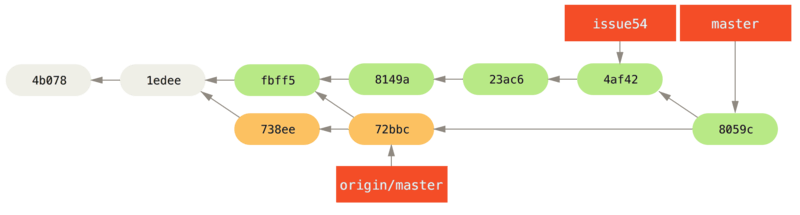
これで、Jessica の master ブランチから origin/master に到達可能となります。これで自分の変更をプッシュできるようになりました (この作業の間に John は何もプッシュしていなかったものとします)。
$ git push origin master
...
To jessica@githost:simplegit.git
72bbc59..8059c15 master -> master各開発者が何度かコミットし、お互いの作業のマージも無事できました。
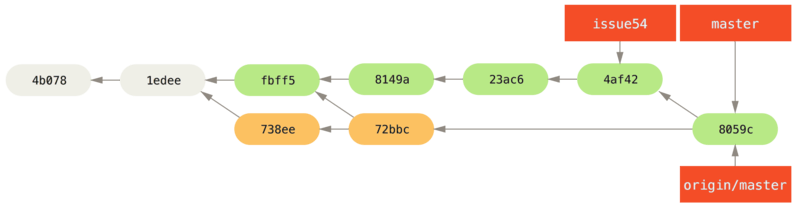
これがもっとも単純なワークフローです。
トピックブランチでしばらく作業を進め、統合できる状態になれば自分の master ブランチにマージする。
他の開発者の作業を取り込む場合は、origin/master を取得してもし変更があればマージする。そして最終的にそれをサーバーの master ブランチにプッシュする。
全体的な流れは次のようになります。
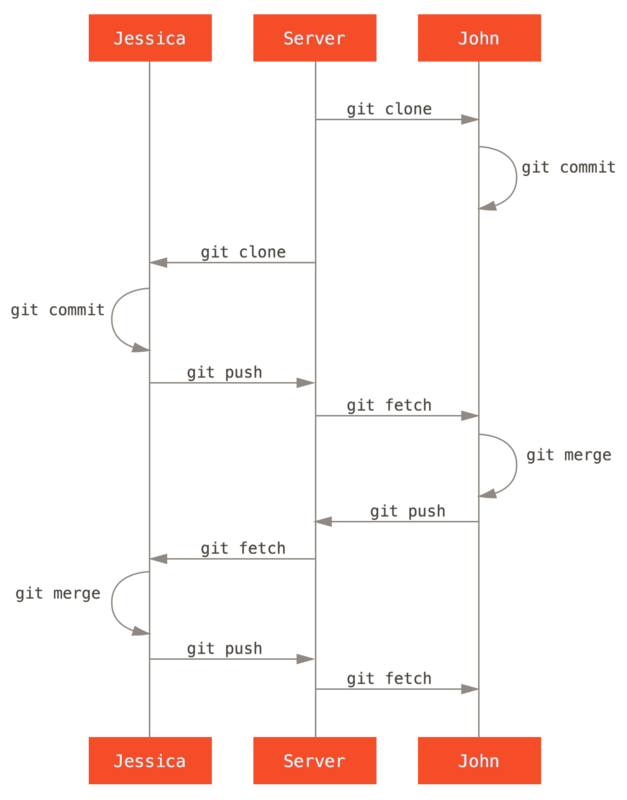
非公開で管理されているチーム
次に扱うシナリオは、大規模な非公開のグループに貢献するものです。 機能単位の小規模なグループで共同作業した結果を別のグループと統合するような環境での作業の進め方を学びましょう。
John と Jessica が共同でとある機能を実装しており、Jessica はそれとは別の件で Josie とも作業をしているものとします。
彼らの勤務先は統合マネージャー型のワークフローを採用しており、各グループの作業を統合する担当者が決まっています。メインリポジトリの master ブランチを更新できるのは統合担当者だけです。
この場合、すべての作業はチームごとのブランチで行われ、後で統合担当者がまとめることになります。
では、Jessica の作業の流れを追っていきましょう。彼女は二つの機能を同時に実装しており、それぞれ別の開発者と共同作業をしています。
すでに自分用のリポジトリをクローンしている彼女は、まず featureA の作業を始めることにしました。
この機能用に新しいブランチを作成し、そこで作業を進めます。
# Jessica のマシン
$ git checkout -b featureA
Switched to a new branch 'featureA'
$ vim lib/simplegit.rb
$ git commit -am 'add limit to log function'
[featureA 3300904] add limit to log function
1 files changed, 1 insertions(+), 1 deletions(-)自分の作業内容を John に渡すため、彼女は featureA ブランチへのコミットをサーバーにプッシュしました。
Jessica には master ブランチへのプッシュをする権限はありません。そこにプッシュできるのは統合担当者だけなのです。そこで、John との共同作業用の別のブランチにプッシュします。
$ git push -u origin featureA
...
To jessica@githost:simplegit.git
* [new branch] featureA -> featureAJessica は John に「私の作業を featureA というブランチにプッシュしておいたので、見てね」というメールを送りました。
John からの返事を待つ間、Jessica はもう一方の featureB の作業を Josie とはじめます。
まず最初に、この機能用の新しいブランチをサーバーの master ブランチから作ります。
# Jessicaのマシン
$ git fetch origin
$ git checkout -b featureB origin/master
Switched to a new branch 'featureB'そして Jessica は、featureB ブランチに何度かコミットしました。
$ vim lib/simplegit.rb
$ git commit -am 'made the ls-tree function recursive'
[featureB e5b0fdc] made the ls-tree function recursive
1 files changed, 1 insertions(+), 1 deletions(-)
$ vim lib/simplegit.rb
$ git commit -am 'add ls-files'
[featureB 8512791] add ls-files
1 files changed, 5 insertions(+), 0 deletions(-)Jessica のリポジトリはこのようになっています。
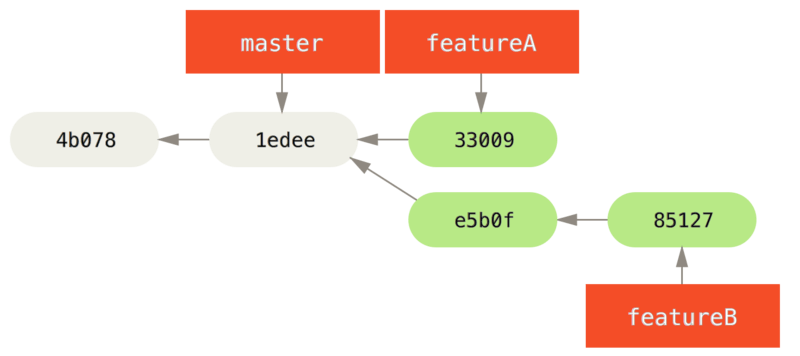
この変更をプッシュしようと思ったそのときに、Josie から「私の作業を featureBee というブランチにプッシュしておいたので、見てね」というメールがやってきました。
Jessica はまずこの変更をマージしてからでないとサーバーにプッシュすることはできません。
そこで、まず Josie の変更を git fetch で取得しました。
$ git fetch origin
...
From jessica@githost:simplegit
* [new branch] featureBee -> origin/featureBee次に、git merge でこの内容を自分の作業にマージします。
$ git merge origin/featureBee
Auto-merging lib/simplegit.rb
Merge made by recursive.
lib/simplegit.rb | 4 ++++
1 files changed, 4 insertions(+), 0 deletions(-)ここでちょっとした問題が発生しました。彼女は、手元の featureB ブランチの内容をサーバーの featureBee ブランチにプッシュしなければなりません。
このような場合は、git push コマンドでローカルブランチ名に続けてコロン (:) を書き、その後にリモートブランチ名を指定します。
$ git push -u origin featureB:featureBee
...
To jessica@githost:simplegit.git
fba9af8..cd685d1 featureB -> featureBeeこれは refspec と呼ばれます。
Refspec で、Git の refspec の詳細とそれで何ができるのかを説明します。
また、 -u オプションが使われていることにも注意しましょう。これは --set-upstream オプションの省略形で、のちのちブランチのプッシュ・プルで楽をするための設定です。
さて、John からメールが返ってきました。「私の変更も featureA ブランチにプッシュしておいたので、確認よろしく」とのことです。
彼女は git fetch でその変更を取り込みます。
$ git fetch origin
...
From jessica@githost:simplegit
3300904..aad881d featureA -> origin/featureAそして、git log で何が変わったのかを確認します。
$ git log featureA..origin/featureA
commit aad881d154acdaeb2b6b18ea0e827ed8a6d671e6
Author: John Smith <jsmith@example.com>
Date: Fri May 29 19:57:33 2009 -0700
changed log output to 30 from 25確認を終えた彼女は、John の作業を自分の featureA ブランチにマージしました。
$ git checkout featureA
Switched to branch 'featureA'
$ git merge origin/featureA
Updating 3300904..aad881d
Fast forward
lib/simplegit.rb | 10 +++++++++-
1 files changed, 9 insertions(+), 1 deletions(-)Jessica はもう少し手を入れたいところがあったので、再びコミットしてそれをサーバーにプッシュします。
$ git commit -am 'small tweak'
[featureA 774b3ed] small tweak
1 files changed, 1 insertions(+), 1 deletions(-)
$ git push
...
To jessica@githost:simplegit.git
3300904..774b3ed featureA -> featureAJessica のコミット履歴は、この時点で以下のようになります。
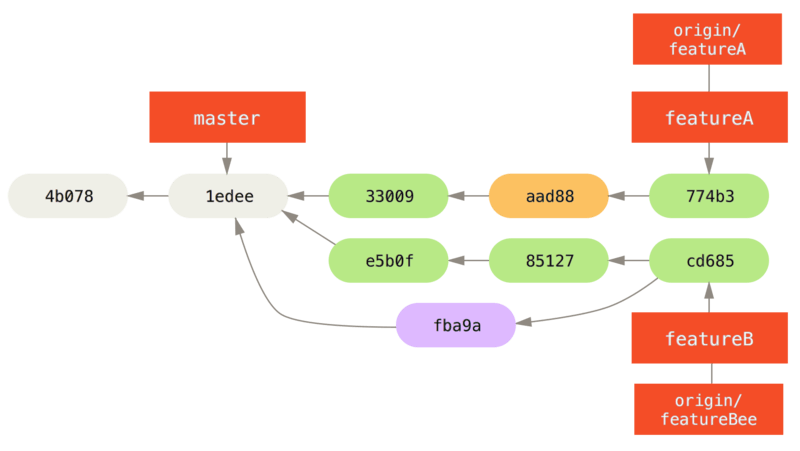
Jessica、Josie そして John は、統合担当者に「featureA ブランチと featureBee ブランチは本流に統合できる状態になりました」と報告しました。
これらのブランチを担当者が本流に統合した後でそれを取得すると、マージコミットが新たに追加されてこのような状態になります。
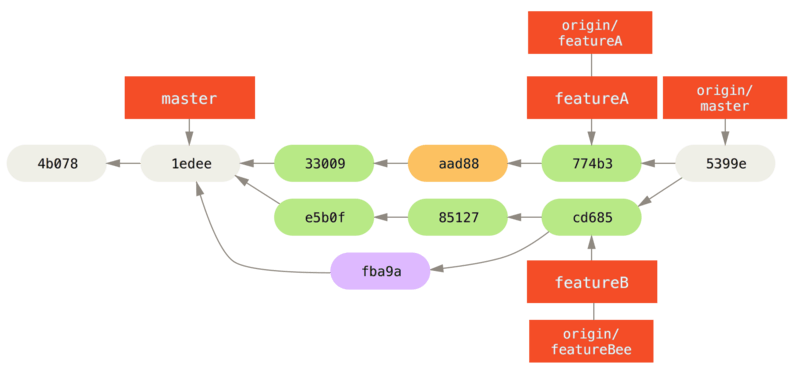
Git へ移行するグループが続出しているのも、この「複数チームの作業を並行して進め、後で統合できる」という機能のおかげです。 小さなグループ単位でリモートブランチを使った共同作業ができ、しかもそれがチーム全体の作業を妨げることがない。これは Git の大きな利点です。 ここで見たワークフローをまとめると、次のようになります。
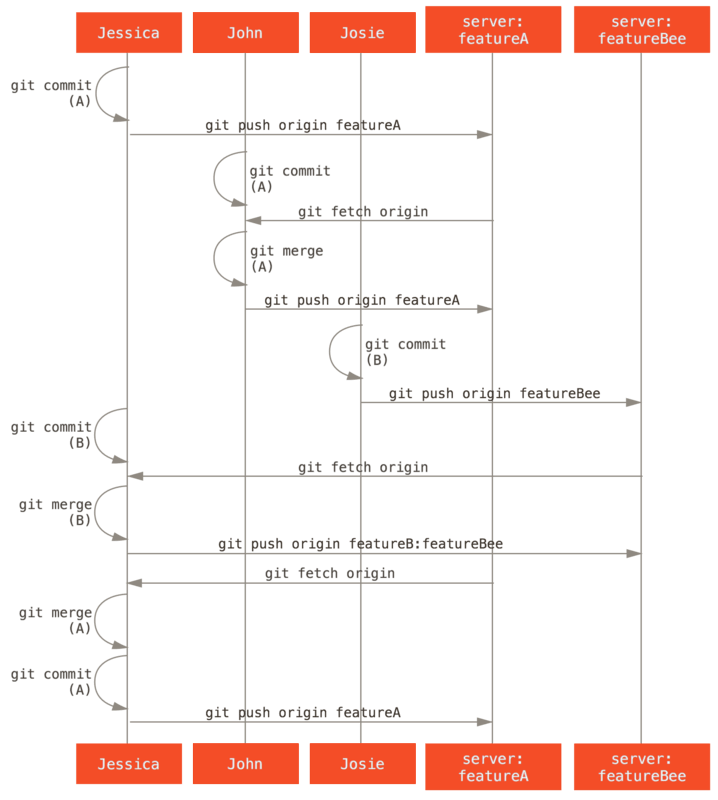
フォークされた公開プロジェクト
公開プロジェクトに貢献するとなると、また少し話が変わってきます。 そのプロジェクトのブランチを直接更新できる権限はないでしょうから、何か別の方法でメンテナに接触する必要があります。 まずは、フォークをサポートしている Git ホスティングサービスでフォークを使って貢献する方法を説明します。 多くの Git ホスティングサービス(GitHub、 BitBucket、 Google Code、 repo.or.cz など) がフォークをサポートしており、メンテナの多くはこの方式での協力を期待しています。 そしてこの次のセクションでは、メールでパッチを送る形式での貢献について説明します。
まずはメインリポジトリをクローンしましょう。そしてパッチ用のトピックブランチを作り、そこで作業を進めます。 このような流れになります。
$ git clone (url)
$ cd project
$ git checkout -b featureA
# (work)
$ git commit
# (work)
$ git commit|
注記
|
|
ブランチでの作業を終えてメンテナに渡せる状態になったら、プロジェクトのページに行って “Fork” ボタンを押し、自分用に書き込み可能なフォークを作成します。
このリポジトリの URL を追加のリモートとして設定しなければなりません。ここでは myfork という名前にしました。
$ git remote add myfork (url)今後、自分の作業内容はここにプッシュすることになります。 変更を master ブランチにマージしてからそれをプッシュするよりも、今作業中の内容をそのままトピックブランチにプッシュするほうが簡単でしょう。 もしその変更が受け入れられなかったり一部だけが取り込まれたりした場合に、master ブランチを巻き戻す必要がなくなるからです。メンテナがあなたの作業をマージするかリベースするかあるいは一部だけ取り込むか、いずれにせよあなたはその結果をリポジトリから再度取り込むことになります。
$ git push -u myfork featureA自分用のフォークに作業内容をプッシュし終えたら、それをメンテナに伝えましょう。
これは、よく「プルリクエスト」と呼ばれるもので、ウェブサイトから実行する (GutHub には Pull request を行う独自の仕組みがあります。詳しくは [ch06-github] で説明します) こともできれば、 git request-pull コマンドの出力をプロジェクトのメンテナにメールで送ることもできます。
request-pull コマンドには、トピックブランチをプルしてもらいたい先のブランチとその Git リポジトリの URL を指定します。すると、プルしてもらいたい変更の概要が出力されます。
たとえば Jessica が John にプルリクエストを送ろうとしたとしましょう。彼女はすでにトピックブランチ上で 2 回のコミットを済ませています。
$ git request-pull origin/master myfork
The following changes since commit 1edee6b1d61823a2de3b09c160d7080b8d1b3a40:
John Smith (1):
added a new function
are available in the git repository at:
git://githost/simplegit.git featureA
Jessica Smith (2):
add limit to log function
change log output to 30 from 25
lib/simplegit.rb | 10 +++++++++-
1 files changed, 9 insertions(+), 1 deletions(-)この出力をメンテナに送れば「どのブランチからフォークしたのか、どういったコミットをしたのか、そしてそれをどこにプルしてほしいのか」を伝えることができます。
自分がメンテナになっていないプロジェクトで作業をする場合は、master ブランチでは常に origin/master を追いかけるようにし、自分の作業はトピックブランチで進めていくほうが楽です。そうすれば、パッチが拒否されたときも簡単にそれを捨てることができます。
また、作業内容ごとにトピックブランチを分離しておけば、本流のリポジトリが更新されてパッチがうまく適用できなくなったとしても簡単にリベースできるようになります。
たとえば、さきほどのプロジェクトに対して別の作業をすることになったとしましょう。その場合は、先ほどプッシュしたトピックブランチを使うのではなく、メインリポジトリの master ブランチから新たなトピックブランチを作成します。
$ git checkout -b featureB origin/master
# (作業)
$ git commit
$ git push myfork featureB
# (メンテナにメールを送る)
$ git fetch originこれで、それぞれのトピックがサイロに入った状態になりました。お互いのトピックが邪魔しあったり依存しあったりすることなく、それぞれ個別に書き換えやリベースが可能となります。詳しくは以下を参照ください。
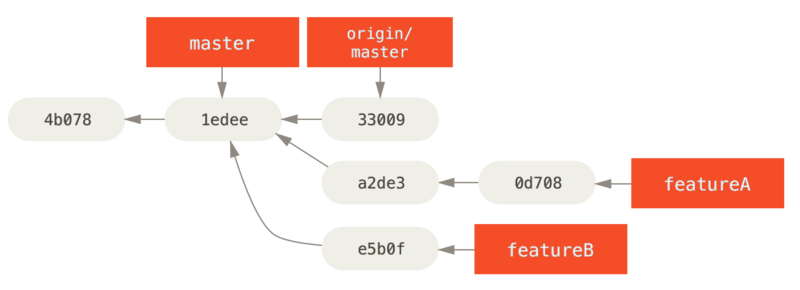
featureB に関する作業のコミット履歴プロジェクトのメンテナが、他の大量のパッチを適用したあとであなたの最初のパッチを適用しようとしました。しかしその時点でパッチはすでにそのままでは適用できなくなっています。
こんな場合は、そのブランチを origin/master の先端にリベースして衝突を解決させ、あらためて変更内容をメンテナに送ります。
$ git checkout featureA
$ git rebase origin/master
$ git push -f myfork featureAこれで、あなたの歴史は featureA の作業を終えた後のコミット履歴 のように書き換えられました。
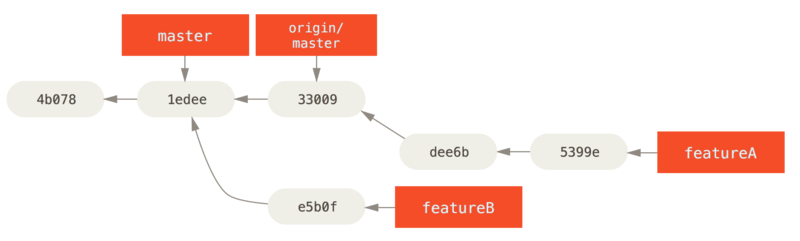
featureA の作業を終えた後のコミット履歴ブランチをリベースしたので、プッシュする際には -f を指定しなければなりません。これは、サーバー上の featureA ブランチをその直系の子孫以外のコミットで上書きするためです。
別のやり方として、今回の作業を別のブランチ (featureAv2 など) にプッシュすることもできます。
もうひとつ別のシナリオを考えてみましょう。あなたの二番目のブランチを見たメンテナが、その考え方は気に入ったものの細かい実装をちょっと変更してほしいと連絡してきました。
この場合も、プロジェクトの master ブランチから作業を進めます。
現在の origin/master から新たにブランチを作成し、そこに featureB ブランチの変更を押し込み、もし衝突があればそれを解決し、実装をちょっと変更してからそれを新しいブランチとしてプッシュします。
$ git checkout -b featureBv2 origin/master
$ git merge --no-commit --squash featureB
# (実装をちょっと変更する)
$ git commit
$ git push myfork featureBv2--squash オプションは、マージしたいブランチでのすべての作業をひとつのコミットにまとめ、それを現在のブランチの先頭にマージします。
--no-commit オプションは、自動的にコミットを記録しないよう Git に指示しています。
こうすれば、別のブランチのすべての変更を取り込んでさらに手元で変更を加えたものを新しいコミットとして記録できるのです。
そして、メンテナに「言われたとおりのちょっとした変更をしたものが featureBv2 ブランチにあるよ」と連絡します。
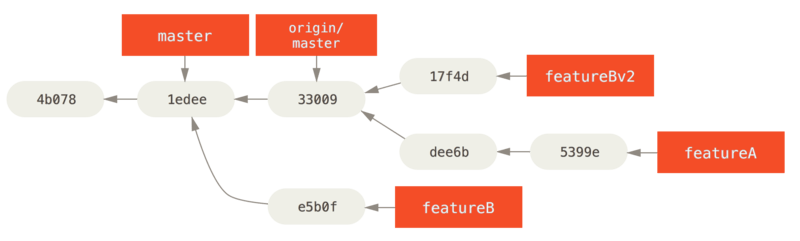
featureBv2 の作業を終えた後のコミット履歴メールを使った公開プロジェクトへの貢献
多くのプロジェクトでは、パッチを受け付ける手続きが確立されています。プロジェクトによっていろいろ異なるので、まずはそのプロジェクト固有のルールがないかどうか確認しましょう。 また、長期間続いている大規模なプロジェクトには、開発者用メーリングリストでパッチを受け付けているものがいくつかあります。そこで、ここではそういったプロジェクトを例にとって話を進めます。
実際の作業の流れは先ほどとほぼ同じで、作業する内容ごとにトピックブランチを作成することになります。 違うのは、パッチをプロジェクトに提供する方法です。 プロジェクトをフォークし、自分用のリポジトリにプッシュするのではなく、個々のコミットについてメールを作成し、それを開発者用メーリングリストに投稿します。
$ git checkout -b topicA
# (作業)
$ git commit
# (作業)
$ git commitこれで二つのコミットができあがりました。これらをメーリングリストに投稿します。
git format-patch を使うと mbox 形式のファイルが作成されるので、これをメーリングリストに送ることができます。このコマンドは、コミットメッセージの一行目を件名、残りのコミットメッセージとコミット内容のパッチを本文に書いたメールを作成します。
これのよいところは、format-patch で作成したメールからパッチを適用すると、すべてのコミット情報が適切に維持されるというところです。
$ git format-patch -M origin/master
0001-add-limit-to-log-function.patch
0002-changed-log-output-to-30-from-25.patchformat-patch コマンドは、できあがったパッチファイルの名前を出力します。
-M スイッチは、名前が変わったことを検出するためのものです。
できあがったファイルは次のようになります。
$ cat 0001-add-limit-to-log-function.patch
From 330090432754092d704da8e76ca5c05c198e71a8 Mon Sep 17 00:00:00 2001
From: Jessica Smith <jessica@example.com>
Date: Sun, 6 Apr 2008 10:17:23 -0700
Subject: [PATCH 1/2] add limit to log function
Limit log functionality to the first 20
---
lib/simplegit.rb | 2 +-
1 files changed, 1 insertions(+), 1 deletions(-)
diff --git a/lib/simplegit.rb b/lib/simplegit.rb
index 76f47bc..f9815f1 100644
--- a/lib/simplegit.rb
+++ b/lib/simplegit.rb
@@ -14,7 +14,7 @@ class SimpleGit
end
def log(treeish = 'master')
- command("git log #{treeish}")
+ command("git log -n 20 #{treeish}")
end
def ls_tree(treeish = 'master')
--
2.1.0このファイルを編集して、コミットメッセージには書けなかったような情報をメーリングリスト用に追加することもできます。
--- の行とパッチの開始位置 ( diff --git の行) の間にメッセージを書くと、メールを受信した人はそれを読むことができますが、パッチからは除外されます。
これをメーリングリストに投稿するには、メールソフトにファイルの内容を貼り付けるか、あるいはコマンドラインのプログラムを使います。
ファイルの内容をコピーして貼り付けると「かしこい」メールソフトが勝手に改行の位置を変えてしまうなどの問題が起こりがちです。
ありがたいことに Git には、きちんとしたフォーマットのパッチを IMAP で送ることを支援するツールが用意されています。これを使うと便利です。
ここでは、パッチを Gmail で送る方法を説明しましょう。というのも、一番よく知っているメールソフトが Gmail だからです。さまざまなメールソフトでの詳細なメール送信方法が、Git ソースコードにある Documentation/SubmittingPatches の最後に載っています。
まず、~/.gitconfig ファイルの imap セクションを設定します。
それぞれの値を git config コマンドで順に設定してもかまいませんし、このファイルに手で書き加えてもかまいません。最終的に、設定ファイルは次のようになります。
[imap]
folder = "[Gmail]/Drafts"
host = imaps://imap.gmail.com
user = user@gmail.com
pass = p4ssw0rd
port = 993
sslverify = falseIMAP サーバーで SSL を使っていない場合は、最後の二行はおそらく不要でしょう。そして host のところが imaps:// ではなく imap:// となります。
ここまでの設定が終われば、git send-email を実行して IMAP サーバーの Drafts フォルダにパッチを置くことができるようになります。
$ cat *.patch |git imap-send
Resolving imap.gmail.com... ok
Connecting to [74.125.142.109]:993... ok
Logging in...
sending 2 messages
100% (2/2) doneそうすると、下書きがGmailのドラフトフォルダーに保存されているはずです。宛先をメーリングリストのアドレスに変更し、可能であればCCにプロジェクトのメンテナか該当部分の担当者を追加してから送信しましょう。
また、パッチをSMTPサーバー経由で送信することもできます。
設定方法についてはIMAPサーバーの場合と同様に、git config`コマンドを使って設定項目を個別に入力してもいいですし、~/.gitconfig`ファイルのsendemailセクションを直接編集してもかまいません。
[sendemail]
smtpencryption = tls
smtpserver = smtp.gmail.com
smtpuser = user@gmail.com
smtpserverport = 587設定が終われば、`git send-email`コマンドを使ってパッチを送信できます。
$ git send-email *.patch
0001-added-limit-to-log-function.patch
0002-changed-log-output-to-30-from-25.patch
Who should the emails appear to be from? [Jessica Smith <jessica@example.com>]
Emails will be sent from: Jessica Smith <jessica@example.com>
Who should the emails be sent to? jessica@example.com
Message-ID to be used as In-Reply-To for the first email? yGit はその後、各パッチについてこのようなログ情報をはき出すはずです。
(mbox) Adding cc: Jessica Smith <jessica@example.com> from
\line 'From: Jessica Smith <jessica@example.com>'
OK. Log says:
Sendmail: /usr/sbin/sendmail -i jessica@example.com
From: Jessica Smith <jessica@example.com>
To: jessica@example.com
Subject: [PATCH 1/2] added limit to log function
Date: Sat, 30 May 2009 13:29:15 -0700
Message-Id: <1243715356-61726-1-git-send-email-jessica@example.com>
X-Mailer: git-send-email 1.6.2.rc1.20.g8c5b.dirty
In-Reply-To: <y>
References: <y>
Result: OKまとめ
このセクションでは、今後みなさんが遭遇するであろうさまざまな形式の Git プロジェクトについて、関わっていくための作業手順を説明しました。そして、その際に使える新兵器もいくつか紹介しました。 次はもう一方の側、つまり Git プロジェクトを運営する側について見ていきましょう。 慈悲深い独裁者、あるいは統合マネージャーとしての作業手順を説明します。
